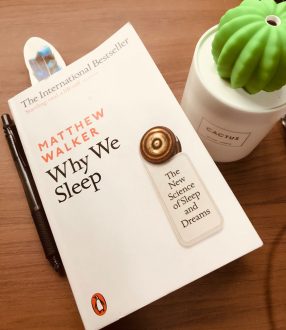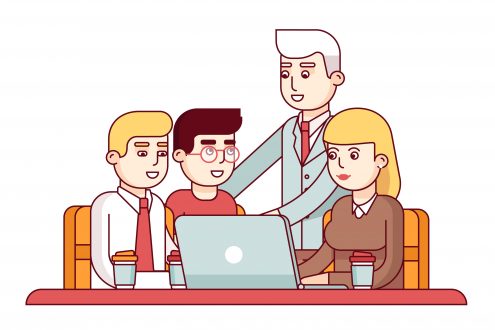Theo trang StatCounter, trình duyệt được sử dụng nhiều nhất trên thế giới trong năm 2014 chính là Google Chrome. Trình duyệt này không chỉ nhanh, đơn giản và bảo mật, mà còn cung cấp nhiều tính năng hữu dụng khác cho người dùng. (Ảnh minh hoạ: makeuseof)
Trong bài viết này, các bạn hãy cùng chúng tôi điểm lại 10 tính năng mà chúng tôi cho rằng tiện lợi và hữu dụng nhất của Google Chrome (mà có thể bạn chưa biết) nhé.
1. Đăng nhập nhiều tài khoản một lúc
Thông thường người sử dụng có nhiều tài khoản Google (ví dụ một cái dành cho cá nhân, một cái dành cho công việc chả hạn) sẽ phải thoát khỏi một tài khoản trước khi có thể đăng nhập vào tài khoản khác. Thế nhưng điều đó nay đã không còn nữa. Chỉ cần bạn đăng nhập các tài khoản bằng Chrome ít nhất một lần, bạn sẽ có thể dễ dàng chuyển đổi giữa các tài khoản khi sử dụng dịch vụ như Gmail hay Google Drive.
2. Cài ứng dụng để sử dụng offline
Việc cài đặt ứng dụng cho trình duyệt Chrome cũng đơn giản như việc bạn cài chương trình cho Windows hay OS X. Một vài ứng dụng sẽ hoạt động trên nền tảng website có sẵn, còn một vài ứng dụng khác có thể hoạt động thông qua Chrome.
Khá nhiều ứng dụng của Chrome hiện tại đã được phát triển để người dùng có thể sử dụng offline thay vì cần có mạng internet như trước đây. Ví dụ như Gmail, Google Drive, Google Calendar. Đây là tính năng lý tưởng cho những người hay tiếp cận với nguồn internet không ổn định hoặc phải di chuyển bằng tàu điện thường xuyên. Bạn có thể cài đặt ứng dụng offline từ kho Chrome Store và chạy thông qua Chrome App Launcher hoặc bằng chính trình duyệt Chrome.
3. Quản lý tác vụ của Chrome
Nhấn SHIFT+ESC để mở cửa sổ quản lý tác vụ và bạn có thể thấy một danh sách các tác vụ đang được xử lý của Chrome, bao gồm các tabs đang được mở, các ứng dụng và các thành phần mở rộng.
Những thông tin hiển thị gồm có ID, dung lượng bộ nhớ sử dụng, dung lượng CPU sử dụng, dung lượng mạng sử dụng. Để xem thêm các thông số khác bạn có thể click chuột phải vào các tác vụ. Nút bấm ở phía dưới cùng cho phép bạn tắt những tác vụ không cần thiết, không hoạt động hoặc đang làm cho Chrome “ì ạch”.
4. Sử dụng chrome để ghi chú
Tính năng này có thể hoạt động trên các trình duyệt tương thích với mã HTML-5 khác. Bằng cách sử dụng thuộc tính (attribute) “contenteditable”, trình duyệt Chrome có thể thành một nơi để bạn ghi chú những gì cần thiết. Nếu bạn muốn thử xem tính năng này thế nào, hãy copy và dán đoạn code dưới đây vào thanh địa chỉ của trình duyệt:
data:text/html,<html contenteditable>
Bạn cũng có thể mở phần soạn thảo nhiều tính năng hơn nếu bổ sung thêm các đoạn code tương ứng. Ví dụ đoạn code dưới đây sẽ làm cho font chữ và viền lớn hơn:
data:text/html, <body contenteditable style=”font : 2rem/1.5 monospace; max-width: 60rem; margin:0 auto; padding:4rem;”>
Ngoài ra còn có rất nhiều các thông số khác để tạo phong cách, tính năng riêng. Trang soạn thảo này cũng có thể được đánh dấu (bookmark) lại để mở mà không cần phải thoát Chrome. Đây là tính năng khác tiện lợi để ghi chú nhanh khi bạn đang nói chuyện điện thoại chả hạn. Phần ghi chú có thể lưu ở dạng HTML hoặc copy và paste sang các file khác.
5. Tìm kiếm bằng giọng nói
Nếu bạn là người thích nói hơi gõ, bạn có thể thực hiện tìm kiếm bằng giọng nói trên Chrome. Tất cả những gì bạn cần làm đó là mở Google Search và click vào biểu tượng hình micro ở cuối ô tìm kiếm. Một cách khác đó là bạn vào trong phần thiết lập (settings) của trình duyệt và bật lệnh “OK Google”. Đây là chức năng cho phép bạn khởi động tính năng tìm kiếm bằng giọng nói thông qua “câu thần chú” trên khi ở trong trang tìm kiếm của Google hay thẻ mới.
Phần lớn các lệnh tìm kiếm bằng giọng nói sẽ được trả về một danh sách kết quả như trường hợp bạn gõ. Tuy nhiên cũng có trường hợp Chrome sẽ trả lời câu hỏi trực tiếp, ví dụ như khi bạn hỏi “Thời tiết ngày mai thế nào” hay “10 kilogram thì bằng bao nhiêu pounds” (bằng tiếng Anh hoặc ngôn ngữ được hỗ trợ).
6. Truy cập màn hình desktop của máy tính khác
Nếu bạn sử dụng nhiều máy tính ở nhiều nơi khác nhau hay thường xuyên phải chạy đây đó để khắc phục các vấn đề máy tính của “anh, em, cậu, mợ, chú, gì”… nuôi nào đó, thì một công cụ điều khiển từ xa (remote desktop tool) sẽ vô cùng tiện dụng. Công cụ này cho phép bạn kết nối và điều khiển máy tính ở nơi khác hoặc cho phép máy tính của bạn “được” điều khiển bởi ai đó khác (đang muốn giúp bạn).
Bạn có thể làm được điều đó bằng cách cài đặt ứng dụng “Chrome Remote Desktop”. Để có thể tiến hành điều khiển từ xa, trình duyệt Chrome của cả hai máy tính đều phải được cài đặt ứng dụng, và người muốn được điều khiển cần bấm nút “share” để khởi tạo một đoạn mã. Đoạn mã này sẽ giúp người điều khiển tiếp cần với máy tính.
Bạn cũng có thể lập danh sách các máy tính mà bạn có để có thể truy cập nhanh mà không cần có sự giúp đỡ hay đồng ý của ai khác.
7. Tìm kiếm trong một website xác định
Bạn có thể trực tiếp tìm kiếm thông tin, dữ liệu của một website bằng cách khởi động tính năng tìm kiếm của nó thông qua thanh địa chỉ của Google Chrome, được gọi là Omnibar. Ví dụ, bạn có thể sử dụng cách này để tìm nhanh một email trong Gmail, một file trong Google Drive hay một sản phẩm trên Amazon hoặc eBay.
Để làm được điều này, bạn vào phần thiết lập của trình duyệt, bên dưới mục Search (tìm kiếm), lựa chọn “Manage search engines..” (quản lý công cụ tìm kiếm). Tại đây bạn sẽ thấy một danh sách những công cụ tìm kiếm mà Chrome đã quen thuộc, bạn có thể thay đổi hoặc bổ sung nếu muốn. Nếu một mục đã có sẵn , ví dụ: Amazon, bạn cũng có thể thay đổi từ khóa để khởi động tính năng tìm kiếm của trang web đó. Nếu mục đó chưa có, bạn chỉ cần thêm URL và tên của website.
Sau khi thực hiện xong thao tác trên, bạn chỉ cần gõ từ khóa vào Omnibar và bấm phím “tab” để dòng thông báo về website sẽ được tìm kiếm hiện ra. Khi bạn gõ phần tìm kiếm vào đó bạn sẽ được di chuyển đến trang kết quả của Amazon, eBay hay trang web tương ứng.
8. Khởi tạo password ngẫu nhiên khi đăng ký tài khoản
Bạn có cảm thấy chán nản vì phải nghĩ mật khẩu mới mỗi khi muốn đăng ký tài khoản trong một website ? Hãy để Chrome làm việc đó giúp bạn. Mặc dù đây là một tính năng còn đang được thử nghiệm nhưng bạn chỉ cần gõ “about:flags” vào thanh địa chỉ, tìm mục “Enable password generation” (kích hoạt tính năng khởi tạo mật khẩu), và khởi động lại trình duyệt là xong.
Từ bây giờ, Chrome sẽ nhận diện các trang đăng ký của website. Bạn có thể điền thông tin đăng ký vào mẫu như bình thường, và khi bạn click vào hộp thoại “choose password” (chọn mật khẩu), một thông báo nhỏ sẽ xuất hiện kèm password mà Chrome gợi ý cho bạn. Tất nhiên bạn có thể sử dụng password đó hoặc sử dụng một mật khẩu của riêng mình.
9. Nhìn màn hình website dưới con mắt của thiết bị di động
Chrome có thể hiển thị các website dưới hình thức như bạn quan sát trên màn hình di động. Đây là một công cụ rất hữu dụng cho những người thiết kế website. Để sử dụng tính năng này, bạn chỉ cần bật công cụ thiết kế (developer tools) của trình duyệt từ menu hoặc ấn F12. Sau khi các công cụ được nạp xong, bạn bấm vào biểu tượng điện thoại và lựa chọn loại thiết bị trong thanh cuộn.
10. Đính các thẻ cố định vào trình duyệt
Nếu có những website mà bạn thường xuyên phải mở trong ngày, bạn sẽ bớt buồn chán và tiết kiệm được nhiều thời gian với tính năng này đấy. Cách thức thực hiện rất đơn giản, bạn bấm chuột phải vào thẻ và chọn đính nó vào trình duyệt.
Kích thước của thẻ sẽ được thu nhỏ lại và di chuyển về xa phía trái của thẻ mà bạn đang mở. Thẻ được đính sẽ không có lựa chọn để đóng, và mỗi khi bạn khởi động trình duyệt thẻ đó luôn sẵn sàng. Tất nhiên bạn cũng có thể dễ dàng gỡ thẻ nếu muốn.
Biên dịch: Trungmaster, theo Gizmag